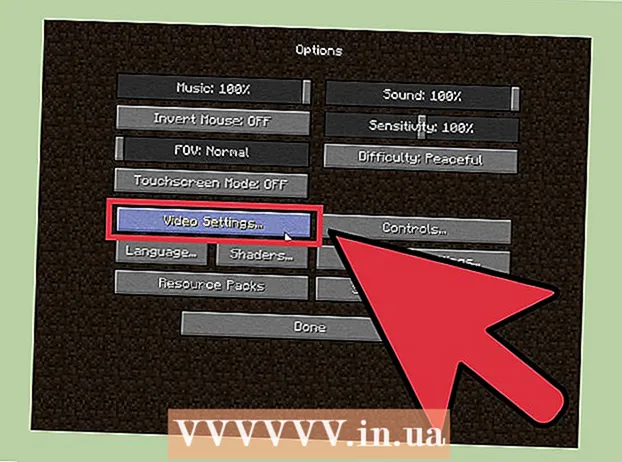Auteur:
Charles Brown
Denlaod Vun Der Kreatioun:
9 Februar 2021
Update Datum:
28 Juni 2024

Inhalt
- Ze trëppelen
- Deel 1 vun 2: Läschen vun Daten an Dateien
- Deel 2 vun 2: Gitt Äre Laptop lass
- Warnungen
Wann Dir en ale Laptop iergendwou léit, Äre Laptop futti ass oder Dir hutt en neie kaaft, musst Dir eventuell Ären ale Laptop lass ginn. Wann Dir Äre Laptop laang benotzt hutt, ginn et wäertvoll Dateien op der Festplatte déi Dir wëllt fir Privatsphär behalen oder läschen. Wann Dir Är Festplack wëscht an e puer Weeër kennt fir Äert Laptop sécher zréckzeginn, kënnt Dir Ären Laptop ouni Suergen lass ginn.
Ze trëppelen
Deel 1 vun 2: Läschen vun Daten an Dateien
 Späichert Date déi Dir soss anzwuesch hale wëllt. All Daten déi op der Festplatte bleiwen wann Dir se entsuergt gi verluer wann Dir se néierens späichert. Verbréngt e puer Stonnen no Dateien déi Dir wëllt halen. Hei sinn e puer Weeër wéi Dir dëst maache kënnt:
Späichert Date déi Dir soss anzwuesch hale wëllt. All Daten déi op der Festplatte bleiwen wann Dir se entsuergt gi verluer wann Dir se néierens späichert. Verbréngt e puer Stonnen no Dateien déi Dir wëllt halen. Hei sinn e puer Weeër wéi Dir dëst maache kënnt: - Kaaft eng extern Festplack fir Är Donnéeën ze späicheren. Dëst wäert mat Ärem Computer via den USB Hafen verbannen. Dir kënnt dann all Dateie transferéieren déi Dir wëllt halen. Dir kënnt d'extern Festplack mat engem anere Computer verbannen wann Dir d'Fichier'en op dee Computer transferéiere wëllt.
- Späichert d'Dateien online mat engem Service wéi Google Drive, iCloud oder Dropbox. Dës Servicer hunn Optiounen mat genuch Späichere fir Är wichtegst Dateien. Wann Dir vill Dateien hutt kann et e puer Sue kaschten.
 De-autoriséiert registréiert Programmer. Vill Programmer hunn eng Limit op d'Zuel vun de Computeren déi mat engem Abonnement kënne benotzt ginn. Kuckt Microsoft Office, Adobe Creative Suite an ähnlech Programmer an de-autoriséiert Äre Laptop.
De-autoriséiert registréiert Programmer. Vill Programmer hunn eng Limit op d'Zuel vun de Computeren déi mat engem Abonnement kënne benotzt ginn. Kuckt Microsoft Office, Adobe Creative Suite an ähnlech Programmer an de-autoriséiert Äre Laptop. - Fir e Computer vun iTunes z'autoriséieren, klickt op "Kont" uewen um Écran a wielt d'Optioun "De-autoriséieren dëse Computer".
- An Adobe Produkter kënnt Dir Äre Computer de-autoriséieren andeems Dir op "Help", "Deactivate" an "Permanently Deactivate" klickt.
- Verschidde Programmer benotze verschidde Weeër fir de-autoriséieren. Kuckt online wann Dir net sécher sidd wéi Dir e bestëmmte Programm de-autoriséiert.
 Zerstéiert perséinlech Dateien. Och wann Dir geschwënn Är Festplack komplett wäscht, ass et ëmmer nëtzlech fir all Är perséinlech Dateien ze zerstéieren. Dateie wéi Bank Aussoen, Steier Dokumenter a Fotoen zum Beispill. Fannt e Programm deen Är Dateie permanent läscht. An den Dreck geheien geet hei net duer.
Zerstéiert perséinlech Dateien. Och wann Dir geschwënn Är Festplack komplett wäscht, ass et ëmmer nëtzlech fir all Är perséinlech Dateien ze zerstéieren. Dateie wéi Bank Aussoen, Steier Dokumenter a Fotoen zum Beispill. Fannt e Programm deen Är Dateie permanent läscht. An den Dreck geheien geet hei net duer. - Wann Dir Windows benotzt, kënnt Dir CCleaner, Eraser oder File Shredder benotze fir perséinlech Dateien ze zerstéieren.
- Dës Feature ass schonn op de meeschte Mac Computeren verfügbar. Als éischt réckelt all Dateien déi Dir wëllt läschen an den Dreck. Da dréckt de Kommando-Schlëssel a klickt op den Dreckskëscht. Wielt elo "Sécher den Trash eidel" oder zerstéiert Är Dateien.
 Läscht Är Browser Geschicht. Wann Dir Äre Browser fir eng Zäit benotzt hutt, gëtt et vill perséinlech Informatioune gespäichert. Passwierder a Bankdetailer ginn heiansdo automatesch an Ärem Browser gespäichert. Et ass nëtzlech all dës Informatioun ze läschen ier Dir Äre Laptop zréckgitt. Hei ass wéi Dir dëst mat e puer Browser maacht:
Läscht Är Browser Geschicht. Wann Dir Äre Browser fir eng Zäit benotzt hutt, gëtt et vill perséinlech Informatioune gespäichert. Passwierder a Bankdetailer ginn heiansdo automatesch an Ärem Browser gespäichert. Et ass nëtzlech all dës Informatioun ze läschen ier Dir Äre Laptop zréckgitt. Hei ass wéi Dir dëst mat e puer Browser maacht: - Wann Dir Safari benotzt musst Dir op de "Safari" Knäppchen an der ieweschter lénkser Ecke drécken. Da klickt op "Clear History". Gitt sécher datt Dir "All Geschicht" ausgewielt hutt an da klickt op de "Clear History" Knäppchen an der Ecke vun der Fënster.
- A Google Chrome, Internet Explorer, Microsoft Edge a Mozilla Firefox kënnt Dir Är Browser Geschicht läschen andeems Dir op Ctrl + Shift + Del klickt. Gitt sécher datt alles an der nächster Fënster ausgewielt ass an datt Dir all d'Geschicht läscht. Klickt op de "läschen" Knäppchen fir all Är Surfen Geschicht ze läschen.
 Läscht all Är Programmer. Nieft de Browser wäerten aner Programmer och perséinlech Informatioune späicheren, fir datt Dir se net ëmmer erëm musst tippen. Kuckt duerch Är Programmer a läscht Programmer déi perséinlech Informatioune späichere kënnen. Dir kënnt och alles läschen just am Fall.
Läscht all Är Programmer. Nieft de Browser wäerten aner Programmer och perséinlech Informatioune späicheren, fir datt Dir se net ëmmer erëm musst tippen. Kuckt duerch Är Programmer a läscht Programmer déi perséinlech Informatioune späichere kënnen. Dir kënnt och alles läschen just am Fall. - Programmer wéi Microsoft Word oder Excel späicheren heiansdo Äre kompletten Numm an Är Adress. Dir wëllt wahrscheinlech net datt den nächste Besëtzer vun Ärem Laptop dës Informatioun kritt.
- Dir hutt vläicht e Programm installéiert deen Dir benotze kënnt fir Akeef ze maachen wéi Steam. Är Kreditkaartinformatioune kënnen dann op Ärem Computer gespäichert ginn.
 Setzt Äre Computer zréck a formatéiert Är Festplack. Als éischt, gitt sécher datt Dir alles gespäichert hutt wat Dir wëllt halen an alles geläscht hutt wat Dir wëllt vun Ärem Laptop lass goen. Da setzt Äre Laptop zréck. Dëst wäscht komplett der Festplack. Eng Fabréck zréckgesat a wëschen Är Festplack ka schwéier sinn. Also gitt sécher datt Dir wësst wat Dir maacht.
Setzt Äre Computer zréck a formatéiert Är Festplack. Als éischt, gitt sécher datt Dir alles gespäichert hutt wat Dir wëllt halen an alles geläscht hutt wat Dir wëllt vun Ärem Laptop lass goen. Da setzt Äre Laptop zréck. Dëst wäscht komplett der Festplack. Eng Fabréck zréckgesat a wëschen Är Festplack ka schwéier sinn. Also gitt sécher datt Dir wësst wat Dir maacht.  Ewechzehuelen oder zerstéieren Är Festplack wann Dir Äre Laptop net benotze kënnt. Et ka geschéien datt Äre Laptop net start wann Dir en zréckgitt. An dësem Fall kënnt Dir net gesinn wéi eng Dateien nach op der Festplatte sinn. Et ass also am beschten d'Festplatte vum Laptop erofzehuelen. Hei sinn e puer Weeër fir dëst op verschiddene Computeren ze maachen:
Ewechzehuelen oder zerstéieren Är Festplack wann Dir Äre Laptop net benotze kënnt. Et ka geschéien datt Äre Laptop net start wann Dir en zréckgitt. An dësem Fall kënnt Dir net gesinn wéi eng Dateien nach op der Festplatte sinn. Et ass also am beschten d'Festplatte vum Laptop erofzehuelen. Hei sinn e puer Weeër fir dëst op verschiddene Computeren ze maachen: - E puer al Laptops hunn Festplazen déi Dir just aus engem Hafen op der Säit erausklappe kënnt. Dir musst vläicht e Knäppchen dofir drécken. Dir kënnt dann d'Festplack fest halen an se einfach erauszéien.
- D'Festplack kann och hannert engem Plastikpanel um Réck vum Laptop verstoppt ginn. Kuckt e laangt Stéck Plastik op der Säit wou de Laptop opgeet. D'Stéck Plastik ass dacks mat enger Schrauf geséchert. Huelt d'Schraube vun der Plastiksplack fir d'Harddisk op de Laptop ze huelen.
- Dir kënnt och d'Handbuch liesen oder online no spezifesche Berodunge sichen, wann Dir net wësst wéi Dir d'Harddisk aus Ärem Laptop erausbréngt.
- Wann Dir Dateien op Ärer Festplatte wëllt halen, kënnt Dir se an e Computergeschäft huelen. Transport Är Festplack an enger antistatescher Täsch. De Computergeschäft kann Iech fäeg hëllefen Daten vun der Festplatte erëmzefannen.
- Wann Dir näischt vun der Festplatte braucht, kënnt Dir e Bohrer benotze fir e puer Lächer an der Drive ze bauen. Dëst wäert d'Festplack komplett zerstéieren. Dir kënnt dann d'Festplack mat Ärem Laptop zréckginn.
Deel 2 vun 2: Gitt Äre Laptop lass
 Verkaaft Äre Laptop. Och wann Äre Laptop lues ass oder net méi funktionnéiert, kann et een sinn deen dee wëllt kafen. Setzt Äre Laptop online an ze verkafen an der Géigend. Gitt sécher datt Dir de Laptop d'Problemer a Spezifikatioune enthält.
Verkaaft Äre Laptop. Och wann Äre Laptop lues ass oder net méi funktionnéiert, kann et een sinn deen dee wëllt kafen. Setzt Äre Laptop online an ze verkafen an der Géigend. Gitt sécher datt Dir de Laptop d'Problemer a Spezifikatioune enthält. - E puer Leit kafen al Laptops fir d'Deeler. Et ass egal datt de Laptop net méi funktionnéiert. Den Zoustand vum Laptop muss gutt sinn.
 Handel mat Ärem Laptop fir Cash oder Geschenkkaarten. Vill Elektronikgeschäfter a Laptophiersteller hu Programmer wou Dir mat alem Equipement fir eng kleng Bezuelung handele kënnt. Kuckt online oder frot en Elektronikgeschäft bei Iech no fir d'Tariffer vun Handelsprogrammer.
Handel mat Ärem Laptop fir Cash oder Geschenkkaarten. Vill Elektronikgeschäfter a Laptophiersteller hu Programmer wou Dir mat alem Equipement fir eng kleng Bezuelung handele kënnt. Kuckt online oder frot en Elektronikgeschäft bei Iech no fir d'Tariffer vun Handelsprogrammer. - Apple an Amazon, zum Beispill, hunn Handelsprogrammer.
- Vergläicht d'Montanten an d'Bezuelmethoden fir de beschten Deal fir Äre Laptop ze kréien.
 Spend Ären ale Laptop. Dir kënnt och Äre Laptop un e Familljemember oder een an Nout spende wann et nach ëmmer funktionnéiert. Kuckt online fir karitativ Organisatiounen, déi op der Sich no Aarbechtslaptops sinn, fir datt Dir Ären ewech kënnt.
Spend Ären ale Laptop. Dir kënnt och Äre Laptop un e Familljemember oder een an Nout spende wann et nach ëmmer funktionnéiert. Kuckt online fir karitativ Organisatiounen, déi op der Sich no Aarbechtslaptops sinn, fir datt Dir Ären ewech kënnt. - D'National Cristina Foundation an de World Computer Exchange sinn elektronesch karitativ Organisatiounen.
 Huelt Äre Laptop an e Reparaturcafé. Fräiwëlleg déi wësse wéi d'Saache flécke funktionnéieren a Reparaturcaféen.
Huelt Äre Laptop an e Reparaturcafé. Fräiwëlleg déi wësse wéi d'Saache flécke funktionnéieren a Reparaturcaféen. - Puer Reparaturcaféen beschäftege Leit déi Elektronik verstinn, awer net all. Elektronik sinn net sou einfach ze reparéieren wéi aner Produkter.
 Huelt Äre Laptop an de Recyclingszenter. Vill Elektronik a Laptops enthalen gëfteg Substanzen wéi Blei, Quecksëlwer a Cadmium. Dës Aarte vu Substanze kënne sécher iwwer déi kommunal Recyclingszentren ('d'Deponie') entsuergt ginn.
Huelt Äre Laptop an de Recyclingszenter. Vill Elektronik a Laptops enthalen gëfteg Substanzen wéi Blei, Quecksëlwer a Cadmium. Dës Aarte vu Substanze kënne sécher iwwer déi kommunal Recyclingszentren ('d'Deponie') entsuergt ginn. - Geheit Äre Laptop net nëmmen an de Container mat Reschtoffall. Frot en Employé vum Recyclingszenter wou d'Elektronik higehéiert.
Warnungen
- Droen ëmmer Sécherheetsbrëller beim Buerwen an Elektronik. Kleng Stécker kënne ronderëm fléien wann Dir drun ass.